Зависание iPhone на логотипе – явление, с которым сталкиваются многие владельцы смартфона. И, как это всегда бывает со столь сложными устройствами, существует несколько способов решения проблемы. Сегодня мы рассмотрим самые распространённые из них. Все они характеризуются высокой эффективностью, но здесь весьма важный аспект – риск потери данных на вашем телефоне. А он различен для разных методов восстановления обычной загрузки смартфона.
Весь спектр проблем с включением гаджета можно условно разделить на две категории: аппаратные и программные.
В первом случае самая банальная и наименее безобидная причина – разрядка аккумулятора. Исправляется естественным способом, подзарядкой батареи. Дела обстоят намного хуже, если неполадки возникли из-за скачка напряжения во время зарядки – есть вероятность, что вышел из строя контроллер питания. Наконец, материнская плата яблочного смартфона тоже не вечна, и если её компоненты начинают отказывать, зависания на логотипе будут учащаться.
И всё же физическая поломка – не такое частое явление, то есть если iPhone завис на яблоке, то, скорее всего, это произошло из-за программного сбоя. Причины могут быть разными:
При таком зависании самостоятельная диагностика смартфона затруднена по вполне понятным причинам, но вернуть его в рабочее состояние можно и без этого. Рассмотрим самые популярные способы решения проблемы.
Его ещё называют жёсткой перезагрузкой, и этот способ оказывается одним из самых действенных в отношении любых устройств, функционирующих на базе операционной системы, будь то смартфон, компьютер, телевизионная приставка или роутер.
В большинстве случаев для выполнения этой операции предусмотрена специальная кнопка Reset. Имеется она и у iPhone (правда, называется иначе – Home). Но не у всех: начиная с версии iPhone X, разработчики решили, что она не нужна, делегировав её функции комбинации других кнопок.
Для iPhone 6 просто нажмите на кнопку «Домой» и удерживайте её нажатой на протяжении 10 секунд, в результате чего яблоко с экрана должно исчезнуть, а процесс загрузки телефона завершиться нормально.
Если завис на яблоке iPhone 7/8, зажмите одновременно кнопку питания и уменьшения громкости и отпустите, когда логотип Apple пропадёт.
Немного сложнее выполнить жёсткую перезагрузку на телефонах без кнопки Home.
Для этого необходимо:
Отметим, что перезагрузка – далеко не панацея, в некоторых случаях она помогает, но часто – нет.
Если жёсткая перезагрузка оказалась безрезультатной, можно предположить, что причина кроется в более серьёзном нарушении функциональности операционной системы iPhone, независимо от её версии. В этом случае стоит попробовать решить проблему с помощью специализированного программного обеспечения, разработанного для задач именно такого рода. Самым функциональным представителем программ этого класса можно назвать Tenorshare ReiBoot.
Итак, ваш iPhone завис на яблоке и никакие перезагрузки не помогают. Что мы делаем:
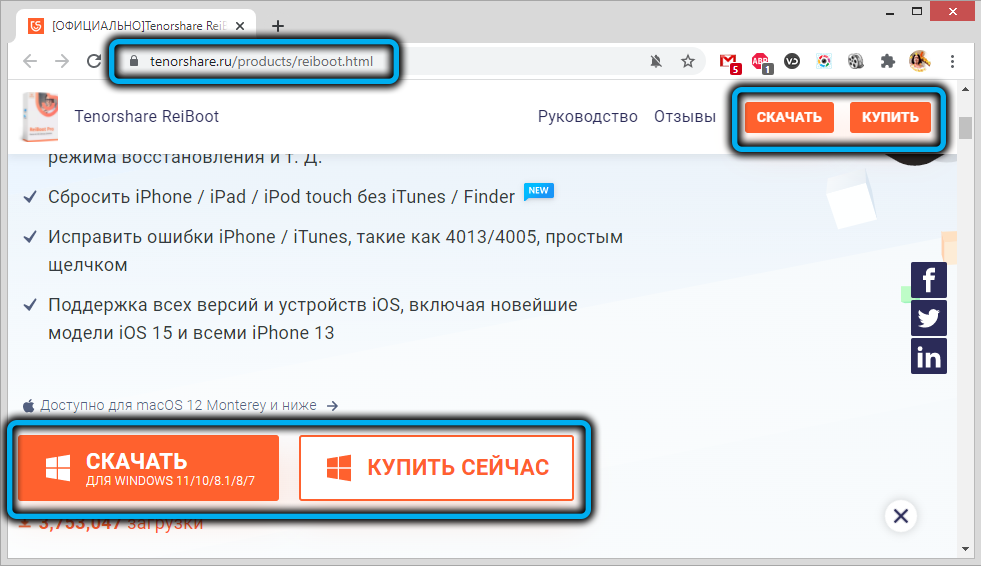
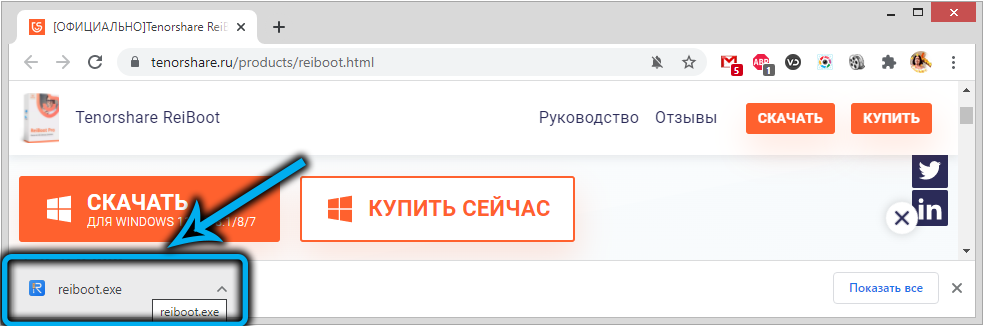
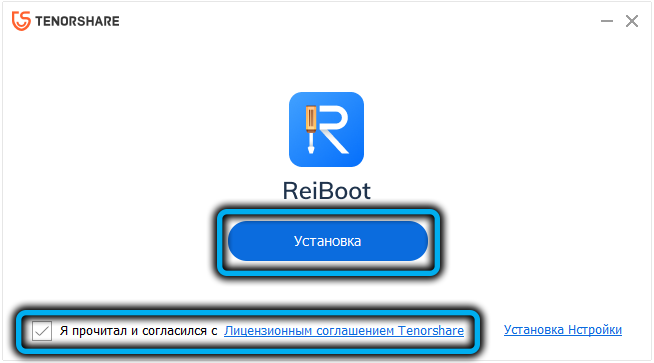
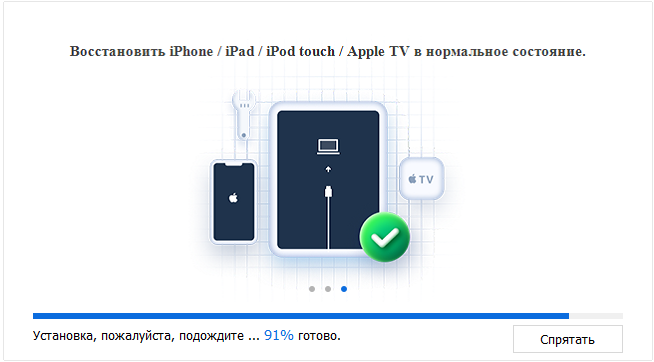
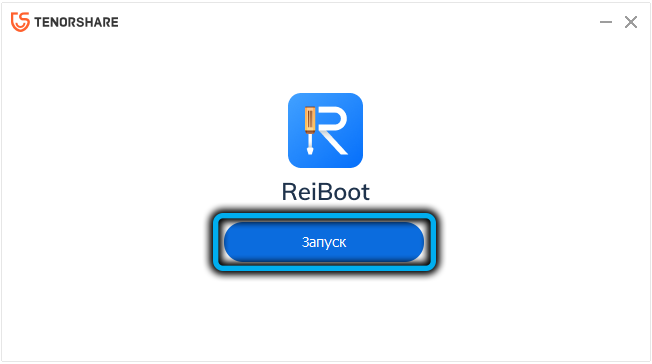
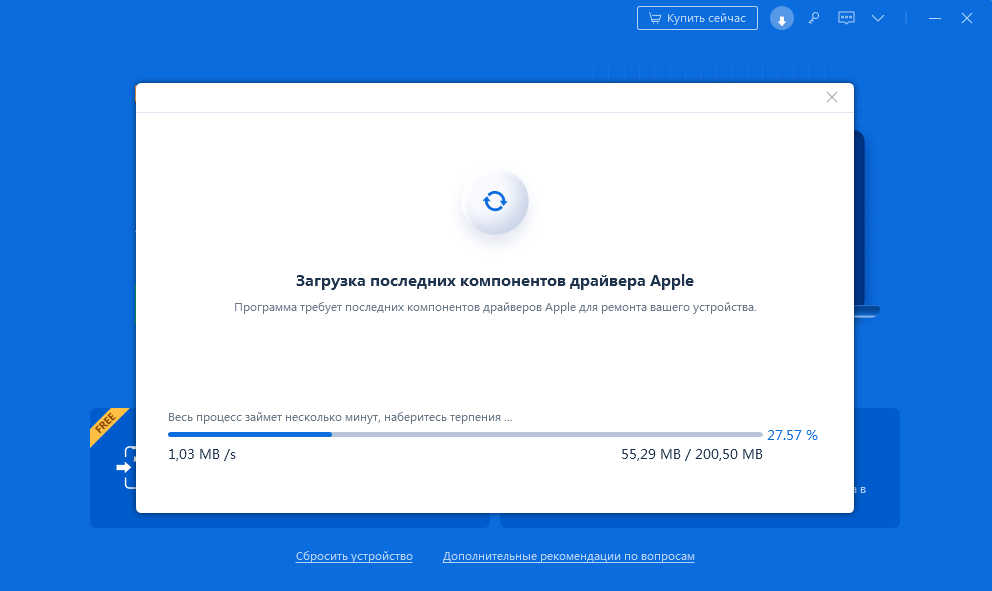
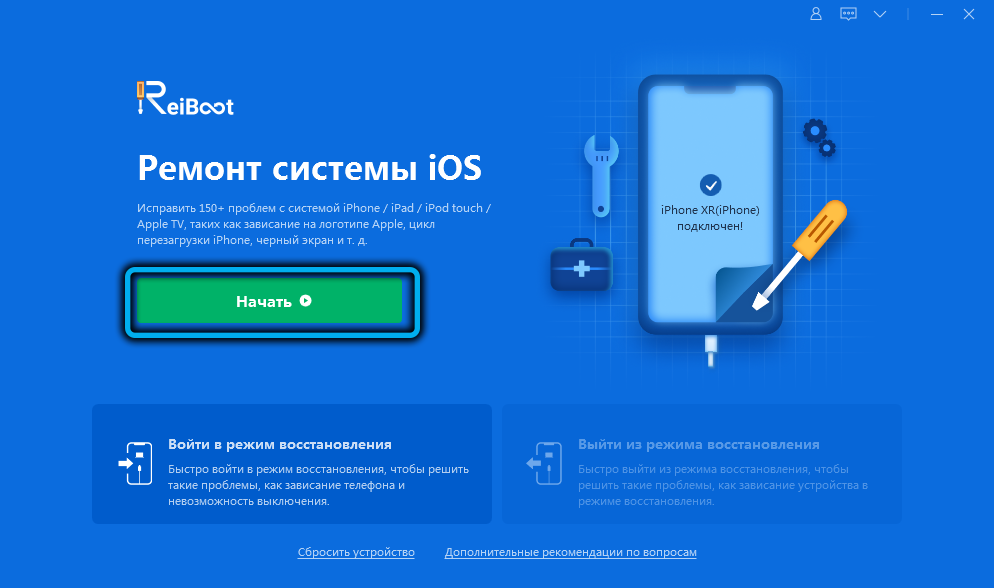

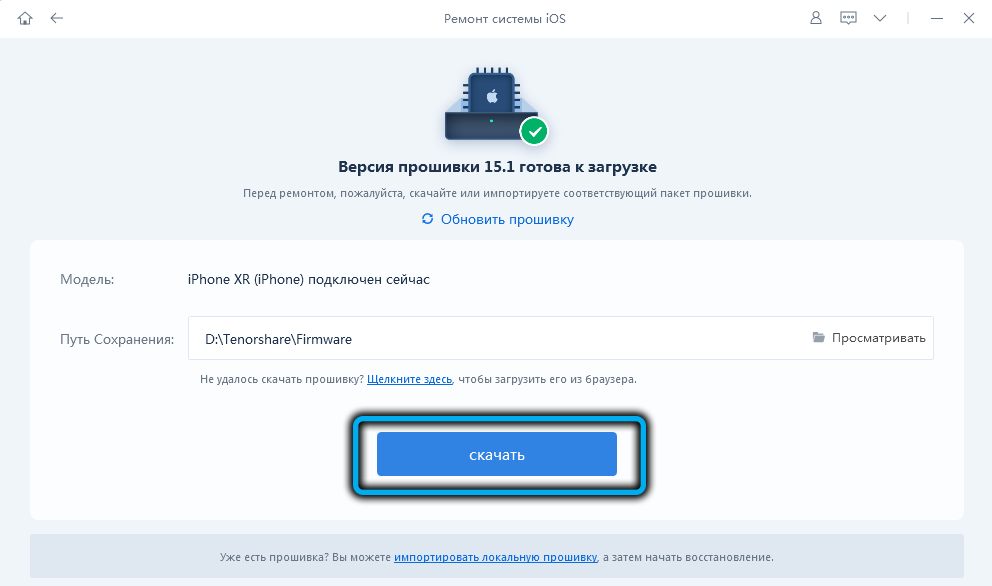
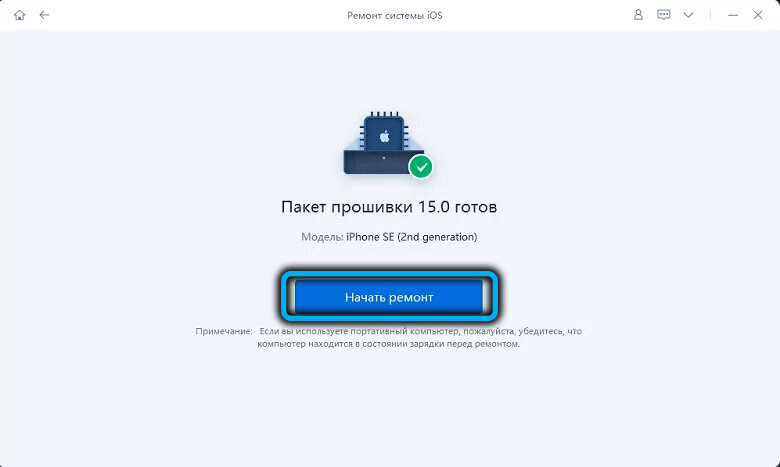
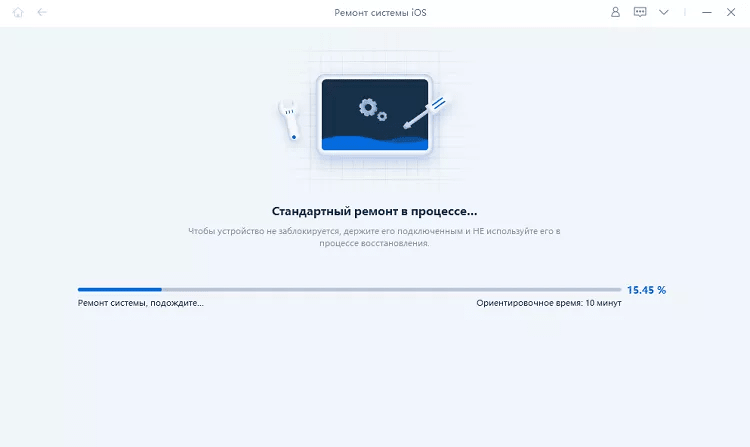
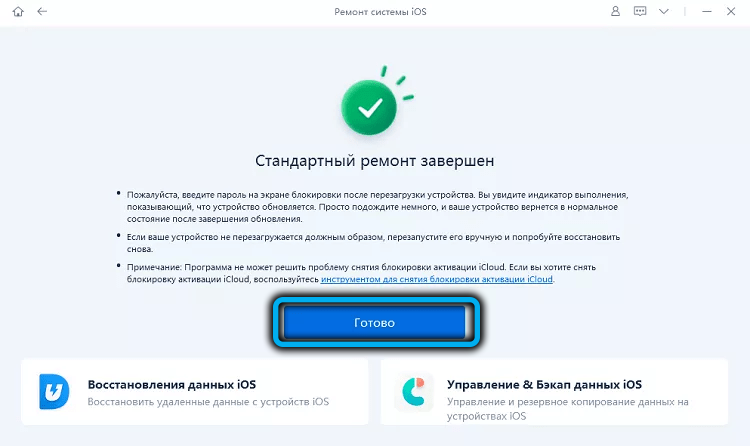
Как видим, ReiBoot умеет восстанавливать зависший смартфон в самых разных ситуациях: на этапе появления логотипа, во время выполнения обновления, на экране блокировки, при зарядке и вообще во всех возможных режимах.
Но и это не всё, утилита умеет устранять свыше 50 других непредвиденных сбоев в работе операционной системы, позволяя одним нажатием кнопки входить в режим Recovery и выходить из режима восстановления.Из интересных функций стоит отметить возможность выполнения даунгрейда iOS, а также iPadOS, и главное – с сохранением всех пользовательских данных.
Tenorshare ReiBoot совместима со всеми версиями iOS и аппаратными реализациями iPhone, включая iOS/iPadOS 15 и iPhone 13.
Имеется возможность использования русскоязычного интерфейса с весьма подробным руководством пользователя и круглосуточной работой саппорта.
С некоторыми возможностями программы можно ознакомиться в этом видео:
Ещё один достаточно популярный способ устранения проблемы с зависанием смартфона на логотипе. Известная утилита позволяет выполнить восстановление работоспособности iOS, не гарантируя при этом сохранение пользовательских данных, если владелец iPhone не выполнял резервное копирование на регулярной основе. К сожалению, большинство пользователей эту процедуру в силу разных причин игнорируют.
Итак, что делать, если iPhone завис на яблоке, а все остальные способы не помогли? Приводим пошаговый алгоритм:
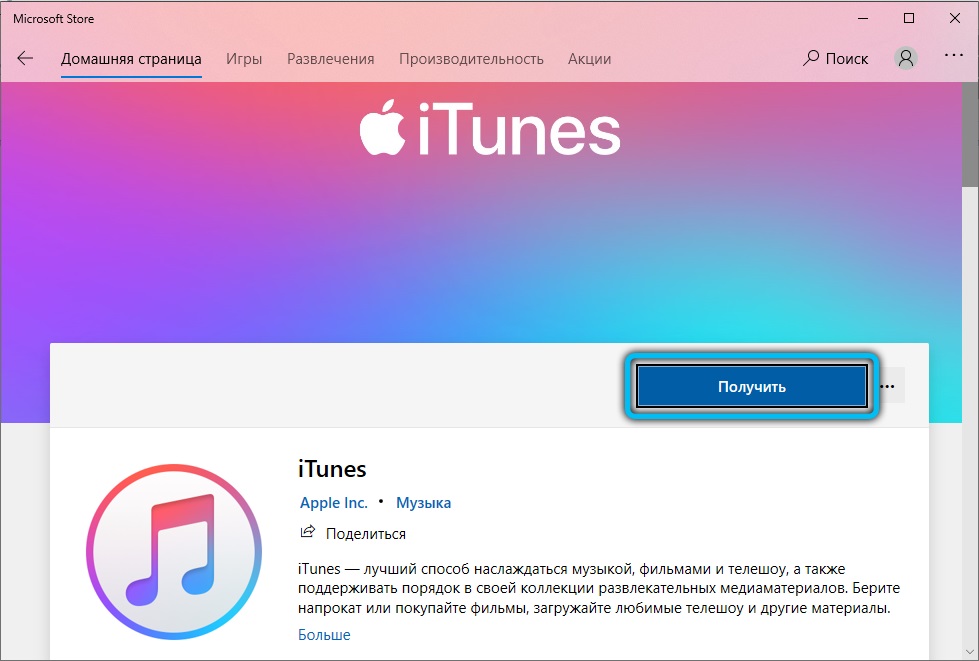
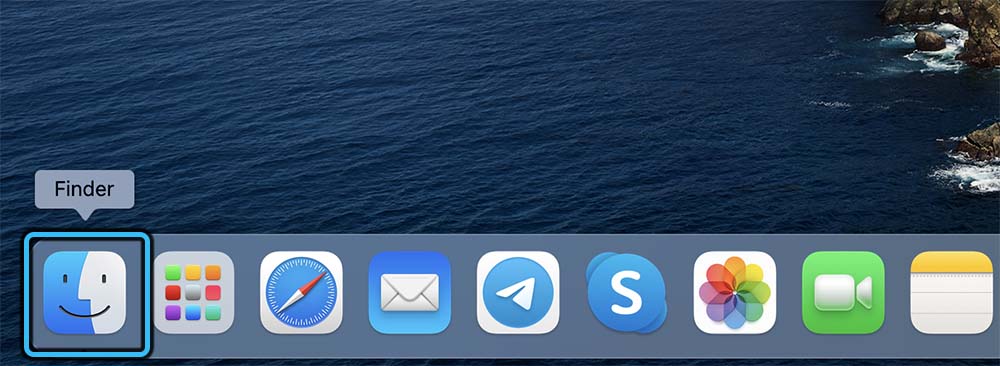
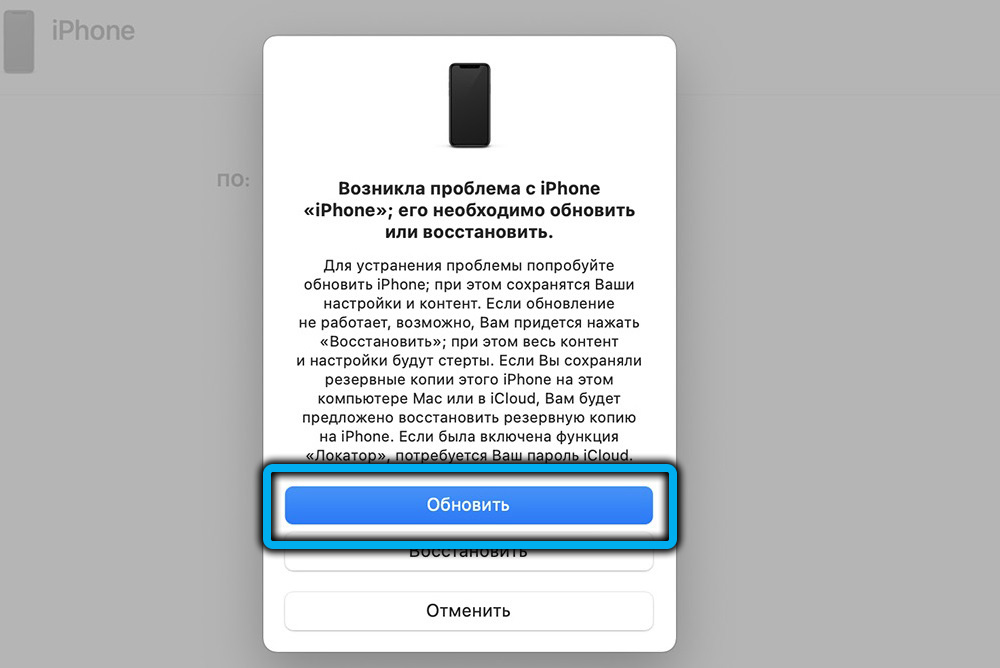
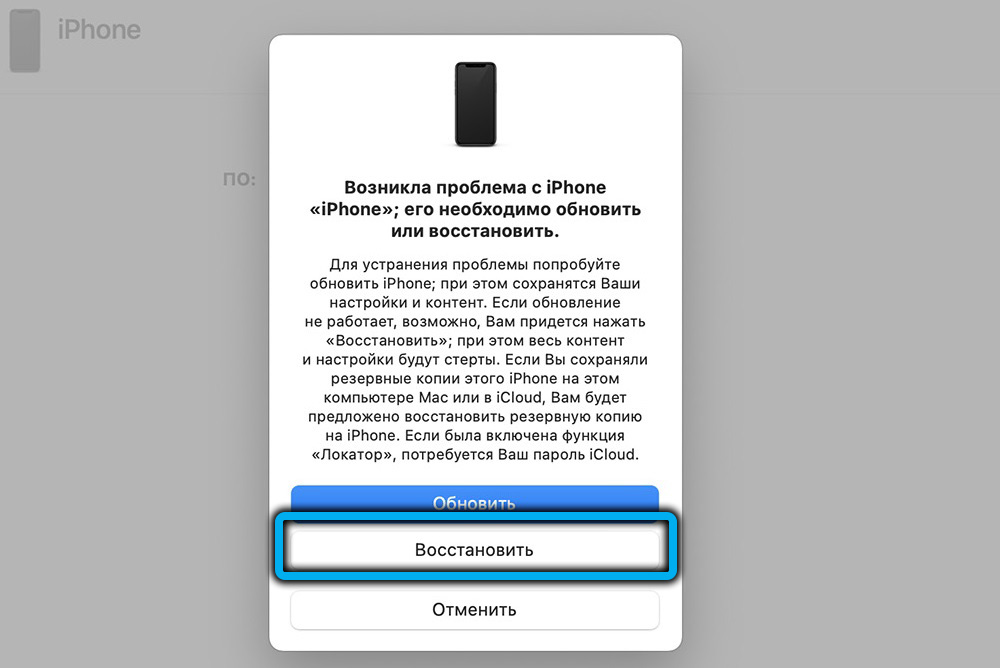
На старых яблочных смартфонах iTunes можно использовать для их восстановления через DFU, но это худший вариант из числа предложенных, поскольку телефон будет перепрошит, и все данные и приложения будут удалены. То есть вам придётся вручную восстанавливать все настройки, включая Apple ID.
И ещё один минус этого способа: во время восстановления iPhone будет пассивным, с абсолютно чёрным экраном, то есть вы не сможете контролировать процесс, а он может затянуться.
Рассмотрим, как перезагрузить iPhone, чтобы иметь возможность воспользоваться режимом DFU:
Если никакой из описанных способов не помог, практически гарантированно можно утверждать о наличии аппаратной проблемы. Возможно, это результат стороннего вмешательства, возможно, последствия неаккуратного обращения с устройством. В конце концов, даже самая надёжная техника ломается.
При действующем гарантийном талоне проблема решается с минимальными финансовыми затратами, чего не скажешь о временных потерях. Если телефону больше года, тогда ремонт может оказаться достаточно дорогостоящим, особенно если обращаться к проверенным сервисным центрам.
С каждым айфоном, который я покупал возникала такая ситуация, всегда срабатывал принудительный перезапуск.